Cómo crear una lista desplegable con validación de datos en Excel
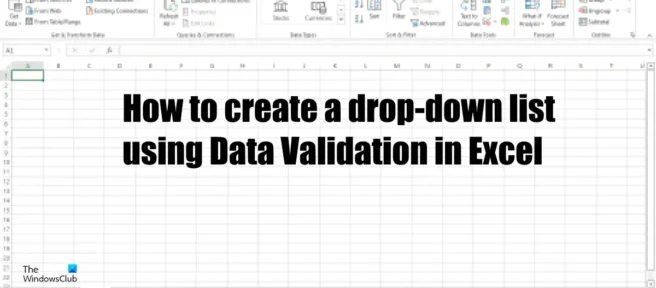
En Microsoft Excel, los usuarios pueden incluir en sus hojas de cálculo varios controles Active X, como el botón de comando, el botón de desplazamiento, el botón de desplazamiento, etc., que están disponibles en la pestaña Desarrollador, pero ¿qué sucede si desea crear un menú desplegable dentro de su tabla? Para crear una lista desplegable en Excel , debe utilizar la función de validación de datos . La validación de datos es una función de Excel que permite a los usuarios seleccionar de una lista de reglas para limitar el tipo de datos que se pueden ingresar en una celda.
Cómo crear una lista desplegable con validación de datos en Excel
Siga estos pasos para crear una lista desplegable mediante la validación de datos en Excel.
- Inicie Microsoft Excel.
- Añadir datos a una hoja de cálculo.
- Haga clic en la pestaña Datos y seleccione Validación de datos.
- En la sección «Permitir», haga clic en la flecha desplegable y seleccione «Lista» de la lista desplegable.
- Haga clic en el botón Fuente.
- Haga clic donde desea copiar la fuente para hacer un menú desplegable
- Haga clic en la flecha. Luego haga clic en Aceptar.
- Ahora tenemos una lista desplegable creada por validación de datos.
Inicie Excel .
Añadir datos a una hoja de cálculo. En este tutorial, agregamos datos a las hojas de trabajo uno y dos.
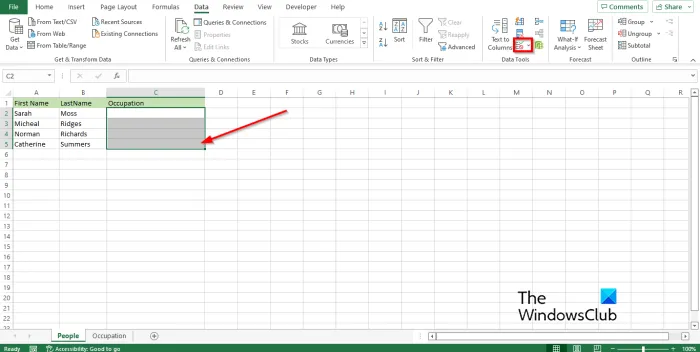
Elige dónde quieres que aparezca el menú desplegable.
Haga clic en la pestaña Datos y seleccione Validación de datos en el grupo Herramientas de datos.
Aparecerá el cuadro de diálogo de validación de datos .
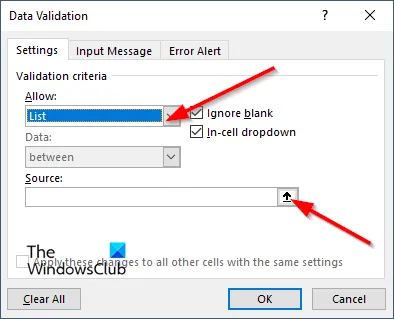
En la sección «Permitir», haga clic en la flecha desplegable y seleccione «Lista» de la lista desplegable.
Ahora haga clic en el botón Fuente.

Resalte dónde desea copiar la fuente para hacer un menú desplegable.
Haga clic en la flecha. Luego haga clic en Aceptar para el cuadro de diálogo.
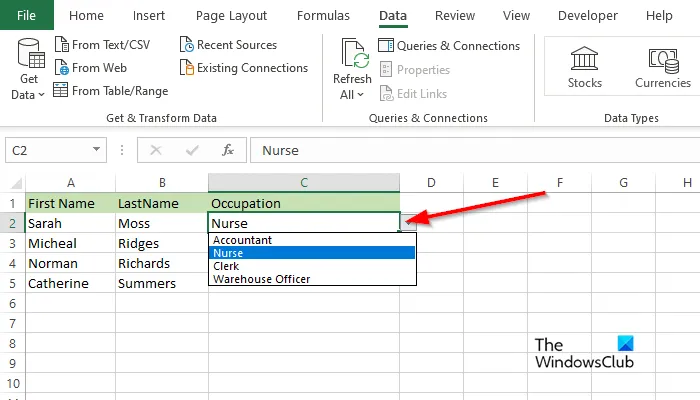
Ahora tenemos una lista desplegable creada por validación de datos.
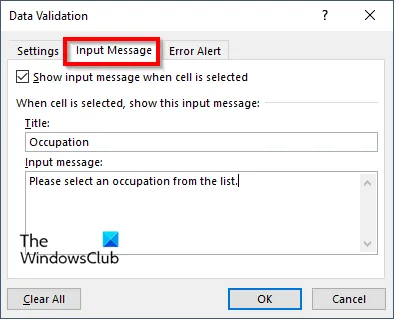
Si desea agregar un mensaje emergente, puede hacer clic en la pestaña Bandeja de entrada y marcar la casilla junto a Mostrar mensaje de bandeja de entrada cuando se selecciona la celda.
Agregue un título e ingrese un mensaje en el campo Ingresar mensaje.
Luego haga clic en Aceptar.
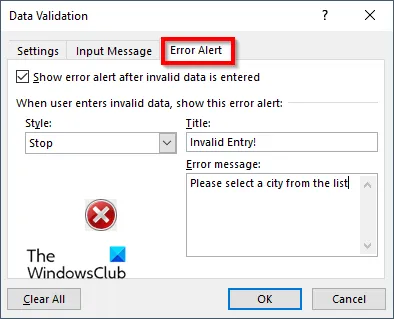
Si desea que se muestre un mensaje emergente cuando alguien intente ingresar algo que no está en la lista desplegable, haga clic en la pestaña Advertencia de error .
Asegúrese de que la casilla de verificación «Mostrar advertencia de error después de la entrada de datos no válidos» esté marcada.
Seleccione una opción en el cuadro de estilo.
Asigne un título al mensaje e ingréselo en el campo Mensaje de error.
Luego haga clic en Aceptar.
Esperamos que comprenda cómo crear una lista desplegable mediante la validación de datos en Excel.
¿Cómo funciona la validación de datos en Excel?
La validación de datos en Microsoft Excel permite a los usuarios controlar el tipo de datos ingresados en una hoja de cálculo. Selecciona de una lista de reglas para restringir el tipo de datos que se pueden ingresar en la celda. Por ejemplo, puede proporcionar una lista de valores como 1, 2 y 3, o solo permitir números superiores a 1000 como entradas válidas.
¿Cuáles son los 3 estilos de validación de datos?
La función de validación de datos permite a los usuarios controlar lo que el usuario puede ingresar en una celda.
- Deténgase
- Advertencia
- Información.
¿Por qué usamos la validación de datos?
La validación de datos se utiliza para garantizar la precisión y eliminar errores en nuestros datos. Ayuda a los usuarios a ingresar valores como lista, fecha, hora, etc. en nuestras hojas de cálculo. La validación de datos también inyecta mensajes de error y advertencias como parte de los valores que ingresa.
Fuente: El club de las ventanas



Deja una respuesta